ऑडियो या वीडियो फ़ाइलों को संपादित करना कभी आसान नहीं होता है। इन संपादन कार्यों के लिए बनाए गए ऐप्स को सीखने में समय लगता है और अक्सर आपको उन ऐप्स को लेने के लिए दिमाग लगाना पड़ता है जो आपकी मूल फ़ाइल (नों) की गुणवत्ता को डाउनग्रेड नहीं करते हैं। यदि आपको एक ऑडियो फ़ाइल को विभाजित करने की आवश्यकता है, तो आपको बहुत सारे निःशुल्क मिलेंगे, और साधारण ऐप्स काम पर निर्भर हैं। यदि आप एक से अधिक ऑडियो फ़ाइलों को मर्ज करना चाहते हैं, तो हो सकता है कि एक ही ऐप काम न करे। दुस्साहस दोनों कर सकते हैं।
कई ऑडियो फ़ाइलें मर्ज करें
ऑडेसिटी खोलें और ऑडियो फ़ाइलों को खींचें और छोड़ेंएप्लिकेशन पर। एकाधिक फ़ाइलों को एक के ऊपर एक जोड़ा जाता है और नेत्रहीन, आप विभिन्न पटरियों के बीच बता सकते हैं। पटरियों को एक-एक करके, या दोनों एक ही समय में खेला जा सकता है।

फ़ाइलों को मर्ज करने के लिए, एक ऑडियो फ़ाइल पर डबल-क्लिक करेंइसे चुनने के लिए, Ctrl + C कीबोर्ड शॉर्टकट का उपयोग करें। अन्य ऑडियो फ़ाइल के अंत में, या बीच में किसी को भी क्लिक करें, और इसे पेस्ट करने के लिए Ctrl + V कीबोर्ड शॉर्टकट टैप करें। फाइलों को मर्ज कर दिया गया है। अब आप दूसरी फ़ाइल को हटा सकते हैं और अपनी मर्ज की गई फ़ाइल को निर्यात करने के लिए मेनू बार पर फ़ाइल के तहत निर्यात विकल्प का उपयोग कर सकते हैं।
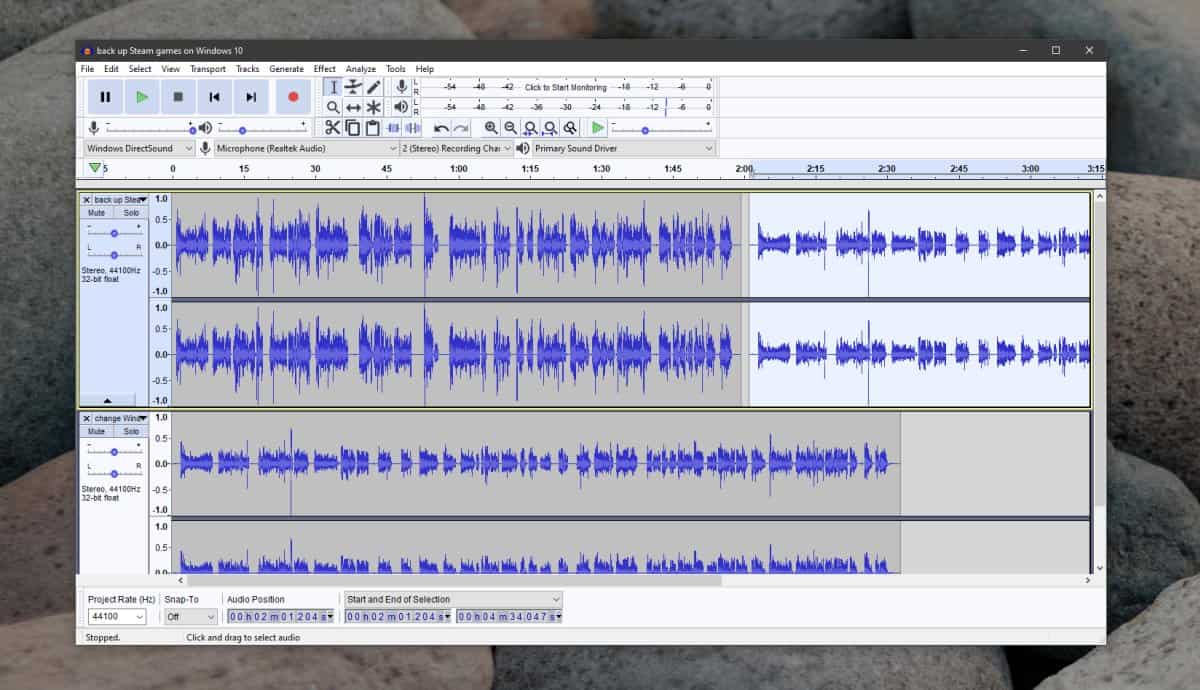
यदि आप फ़ाइल को संपादित करना चाहते हैं, तो आप ऐसा कर सकते हैंइससे पहले कि आप इसे निर्यात करें या आप निर्यात की गई मर्ज की गई फ़ाइल को संपादित कर सकें। दोनों ही मामलों में, परिणाम एक ही होगा, हालांकि आप ऑडेसिटी के साथ कितने सहज हैं, इसके आधार पर, आप पा सकते हैं कि एकल मर्ज की गई फ़ाइल को संपादित करना आसान है।
विलय को रैखिक नहीं होना चाहिए अर्थात्, आपको एक फ़ाइल को दूसरे के अंत या प्रारंभ में नहीं जोड़ना होगा। आप दूसरे के बीच में एक फ़ाइल जोड़ सकते हैं। आपको बस उस जगह पर क्लिक करना है जहाँ आप फ़ाइल जोड़ना चाहते हैं।
सीमाएं
कई ऑडियो फ़ाइलों को विलय कुछ के साथ आता हैजिन बातों पर आपको विचार करना है। पहली चीज जिस पर आपको विचार करने की आवश्यकता है वह है फ़ाइल स्वरूप। चूंकि हम ऑडेसिटी का उपयोग कर रहे हैं, यह एआईएफएफ, एयू, एफएलएसी, एमपी 2, एमपी 3, ओजीजी, वोरबिस और डब्ल्यूएवी का समर्थन करता है। यह macOS पर M4A (AAC) और MOV का समर्थन करता है और आप ffmpeg लाइब्रेरी स्थापित करके विंडोज 10 पर M4A समर्थन जोड़ सकते हैं। सुनिश्चित करें कि आप जिन मीडिया फ़ाइलों को मर्ज कर रहे हैं, वे ऐप द्वारा समर्थित हैं।
दूसरे, यदि फाइलें अलग-अलग बनाई गई थींरिकॉर्डिंग वातावरण, उन्हें विलय करने से ध्वनि समान नहीं होगी। आप ऑडियो को एक या भागों में जोड़ सकते हैं। यह आपके ऊपर है लेकिन आप पूरे ऑडियो को एक ही ध्वनि की उम्मीद नहीं कर सकते हैं जब तक कि यह एक ही वातावरण में या एक ही सेटिंग में दर्ज न हो।













टिप्पणियाँ